당신의 손에 멋진 매거진 커버를 디자인하는 것이 있습니다. 이 가이드를 통해 단계별로 Commag의 커버를 간단하고 효과적으로 재현하는 방법을 알아볼 수 있습니다. 올바른 문서를 설정하고, 도형을 활용하며, 텍스트 요소를 창의적으로 사용할 수 있는 방법을 배우게 됩니다.
주요 내용
- Adobe InDesign에서 쉽게 새 문서를 가로 형태로 만들 수 있습니다.
- 사각형 도구와 모서리 옵션을 사용하여 둥근 모서리를 만들 수 있습니다.
- 색상 견본 패널을 사용하여 색상을 조정하는 것은 아주 간단합니다.
- 텍스트 요소를 빠르게 포맷하고 조정할 수 있습니다.
- 가이드라인과 열이 텍스트의 배열을 쉽게 도와줍니다.
단계별 안내
먼저 Adobe InDesign을 열고 새 문서를 만듭니다. 커버는 가로 형태로 생성되어 디자인을 최적의 상태로 지원합니다. "파일"로 가서 "새로 만들기"를 선택한 다음 "문서"를 선택합니다. 여기에서 단일 페이지와 두 페이지 중에서 선택할 수 있으며, 커버에는 단일 페이지만 필요합니다.
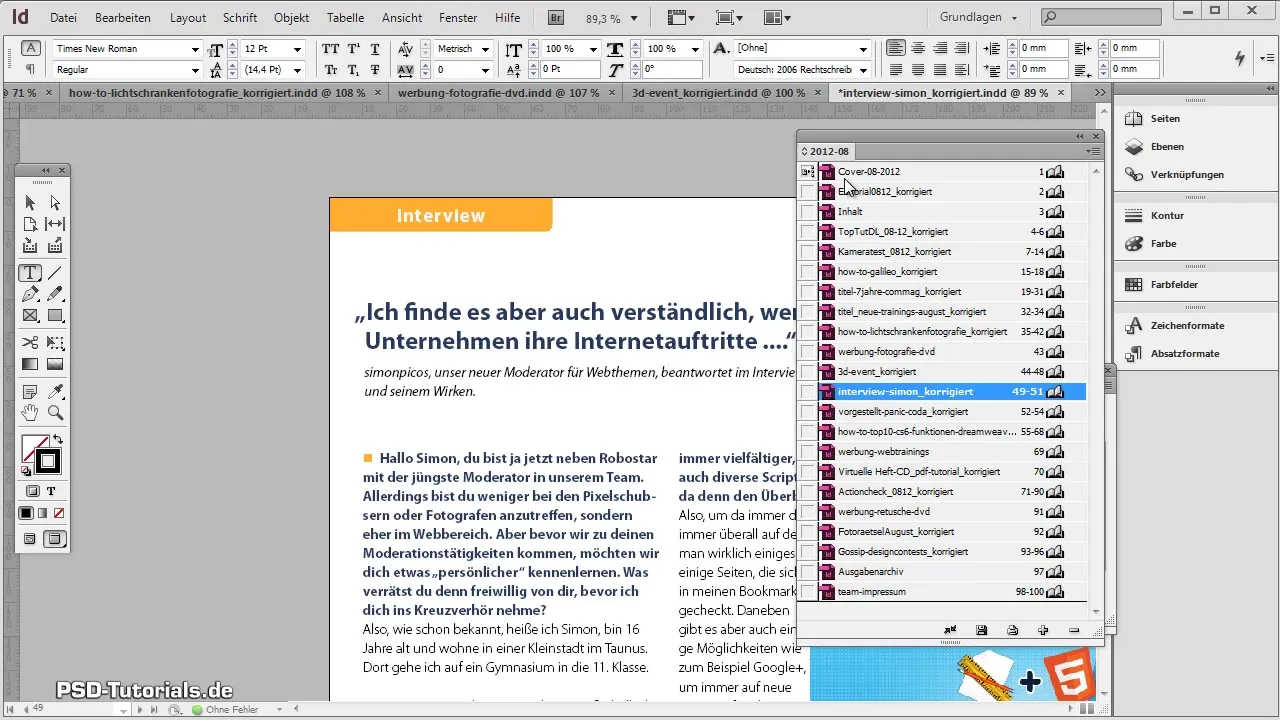
이제 여백을 설정해야 합니다. 기본 설정을 유지하거나 여백을 0으로 설정할 수 있으며, 마음에 드는 대로 선택합니다. 이는 언제든지 조정 가능합니다.
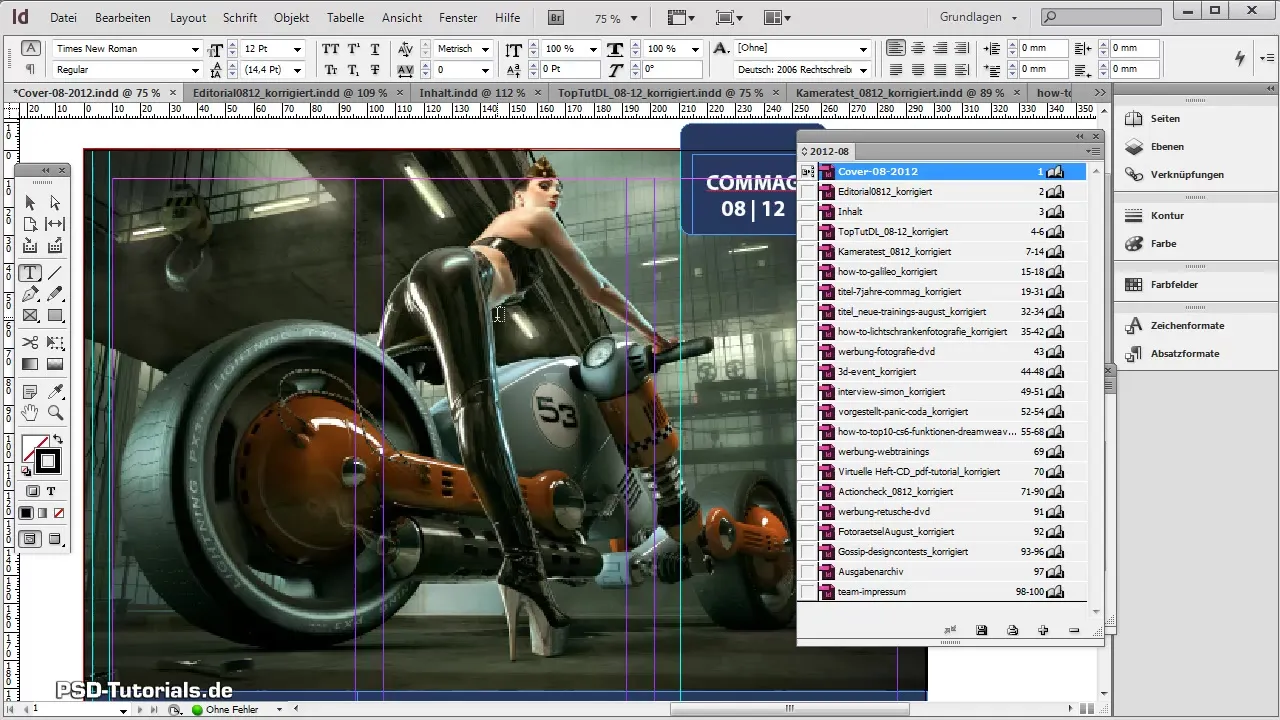
이제 커버를 위한 프레임을 생성할 차례입니다. 사각형 도구를 선택하고 마우스 왼쪽 버튼을 눌러 커버의 크기에 맞는 프레임을 드래그합니다. 둥근 모서리를 만들려면 "객체"로 가서 "모서리 옵션"으로 이동하여 원하는 대로 라운딩을 설정합니다.
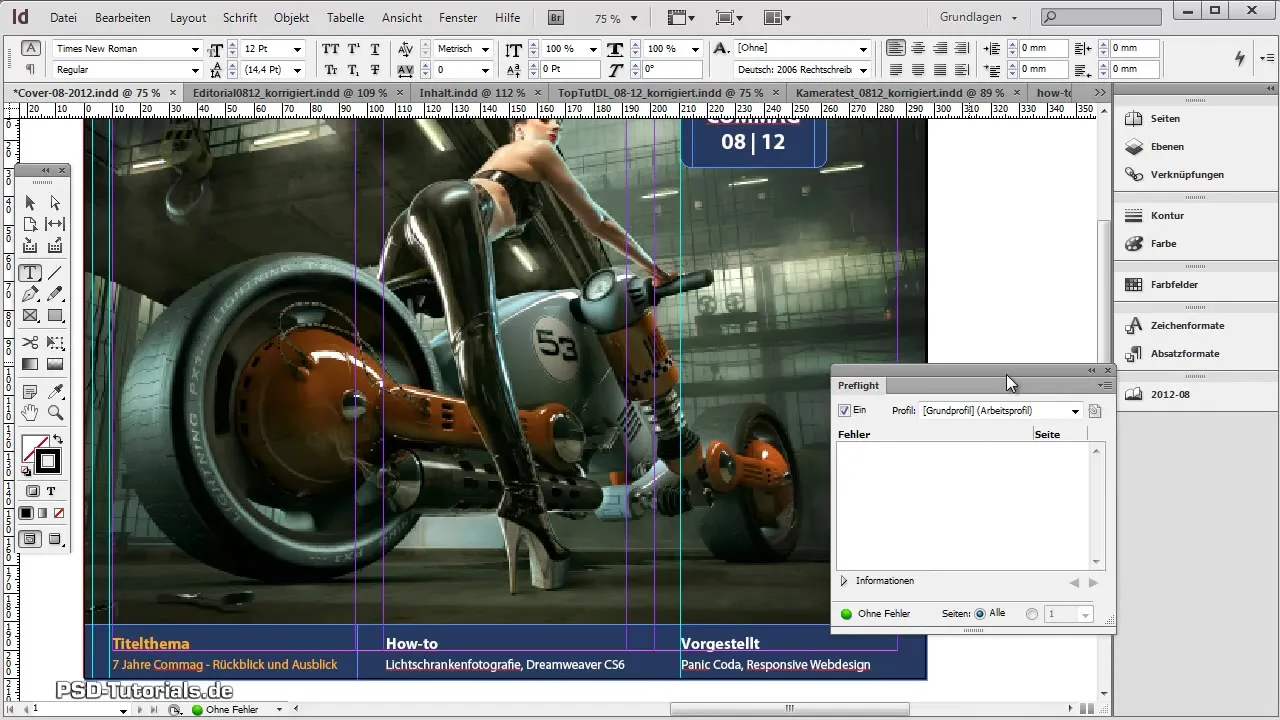
모든 모서리가 동일하게 둥글게 유지되도록 하려면 해당 옵션을 활성화합니다. 또는 각 모서리를 개별적으로 얼마나 둥글게 할지 설정할 수도 있습니다. 밀리미터 단위로 라운딩 값을 입력할 수 있으며, 이 커버의 경우 약 8mm의 라운딩이 적합합니다.
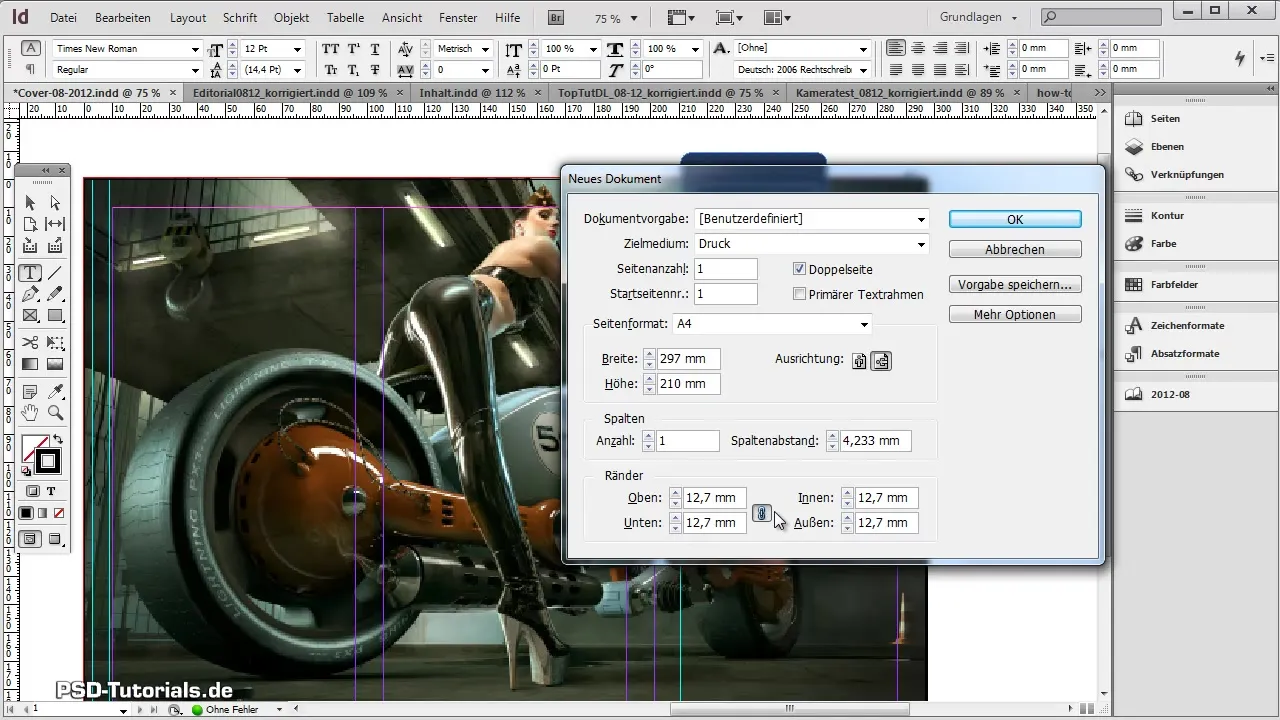
세 번째로 프레임의 색상을 선택합니다. 색상 패널을 열고 새 색상을 만듭니다. 인쇄를 위해 CMYK 모드를 사용하거나 디지털 뷰를 위해 RGB 모드를 사용할 수 있습니다. 매거진이 어떻게 배포될지에 따라 선택합니다. 매거진이 주로 온라인에서 보여질 경우 RGB 색상 모드를 사용하는 것을 추천합니다.
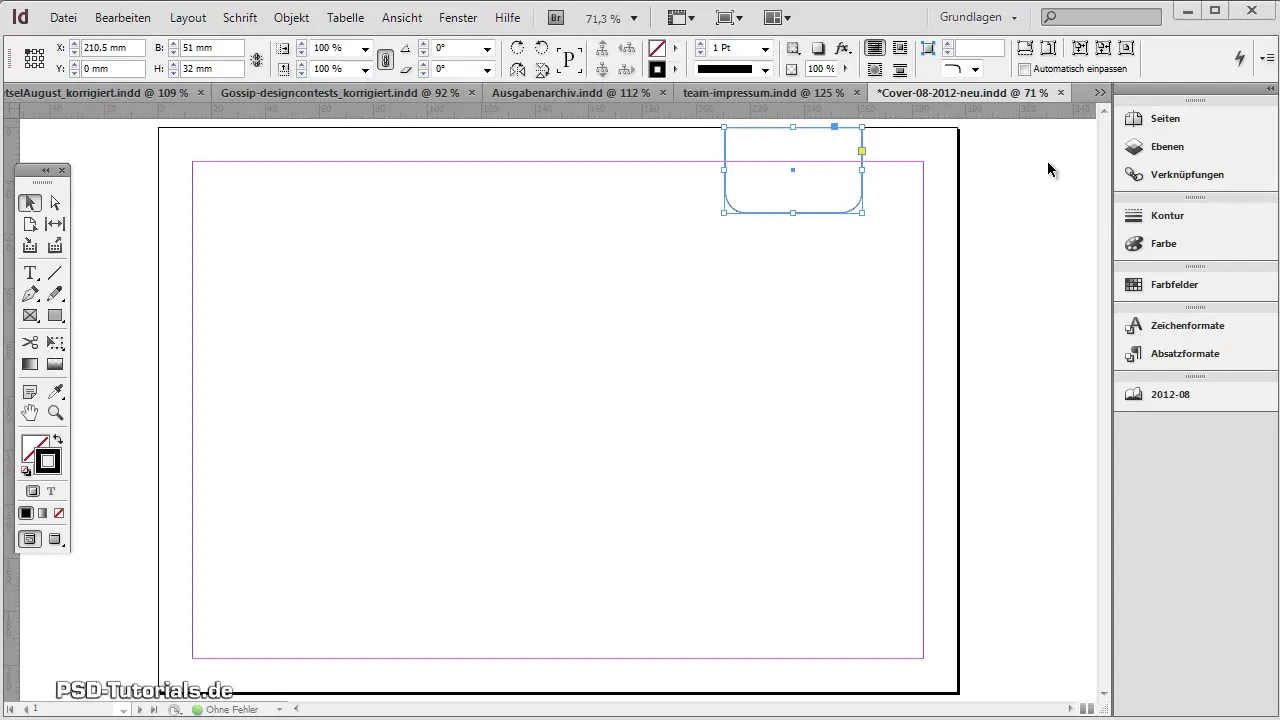
이제 매거진의 제목을 텍스트 프레임에 삽입합니다. 텍스트 도구를 선택하고 만들어진 프레임에 클릭합니다. 원본 디자인처럼 제목을 작성합니다. 디자인을 최대한 원본에 가깝게 재현하기 위해 글꼴과 크기를 맞추는 것을 주의하세요.
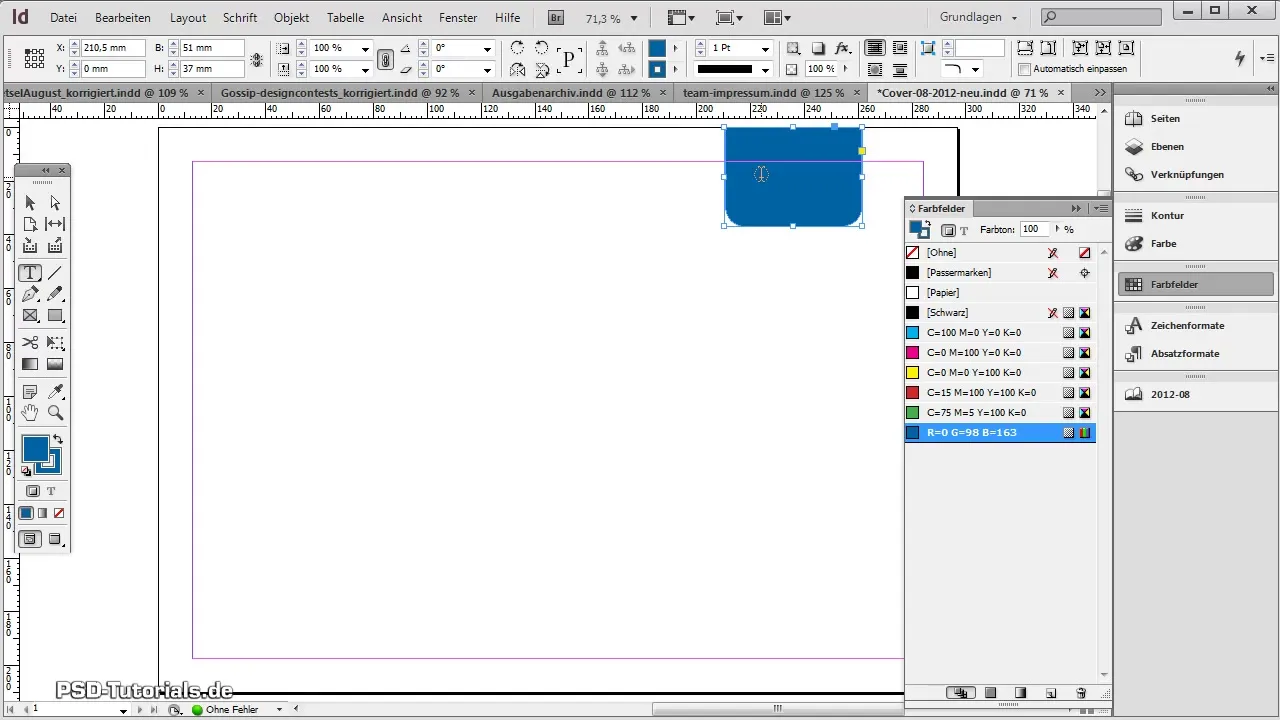
제목에 화이트 컬러를 주어 완벽하게 강조하세요. Myriad Pro라는 폰트를 사용할 수 있으며, 자신이 원하는 대로 글꼴 크기를 조정할 수 있습니다. 디자인과 원본을 비교하면 얼마나 가까운지 즉시 알 수 있습니다.
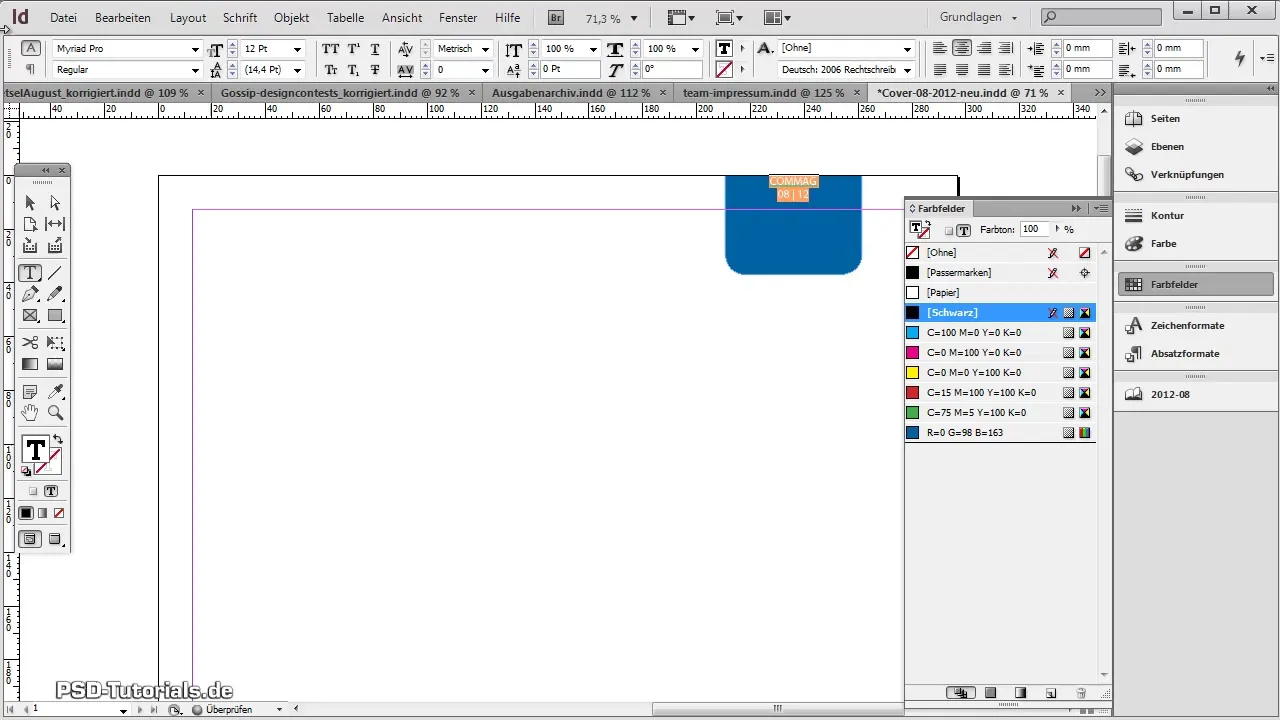
이제 텍스트 배열을 쉽게 도와줄 가이드라인을 추가합니다. "레이아웃"으로 가서 "여백 및 열"을 선택합니다. 여백을 설정하여 콘텐츠 배열을 잘 볼 수 있도록 합니다.
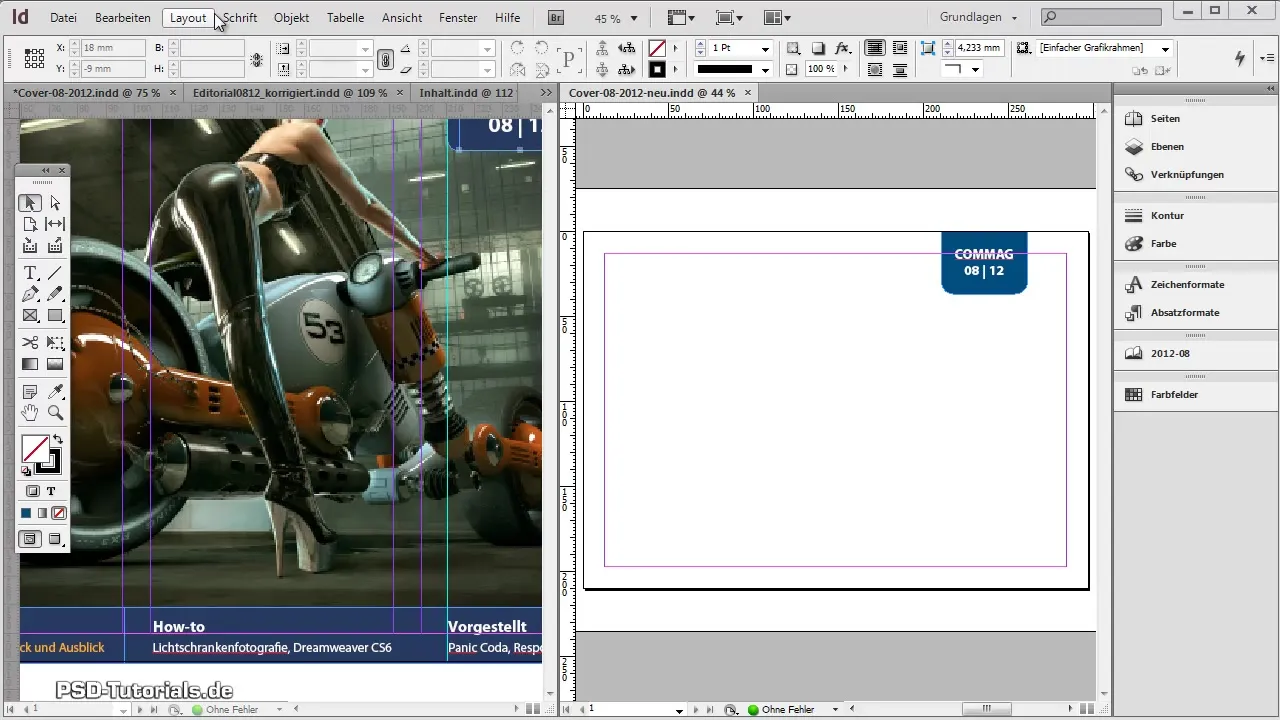
이제 페이지의 주요 내용 텍스트를 입력할 수 있습니다. 직접 복사하여 붙여넣거나 선택한 접근 방식에 따라 작성합니다. 포맷팅을 피하기 위해 서식을 제거하여 붙여넣는 기능을 사용하세요. 텍스트가 세 개의 열에 고르게 배치되도록 주의합니다.
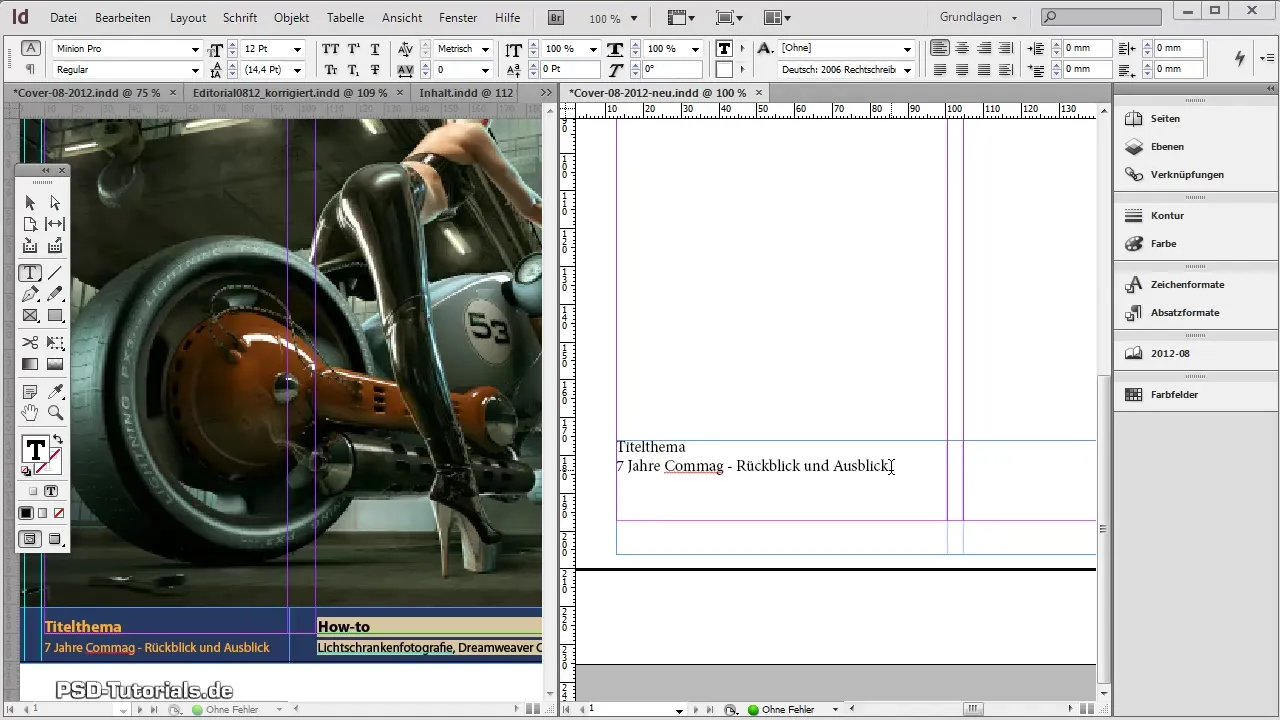
텍스트가 삽입되면 원하는 대로 포맷팅할 수 있습니다. 텍스트 상자의 배경 색상을 변경하거나 글꼴을 조정하여 조화로운 전체 이미지를 만들고 싶을 수 있습니다.
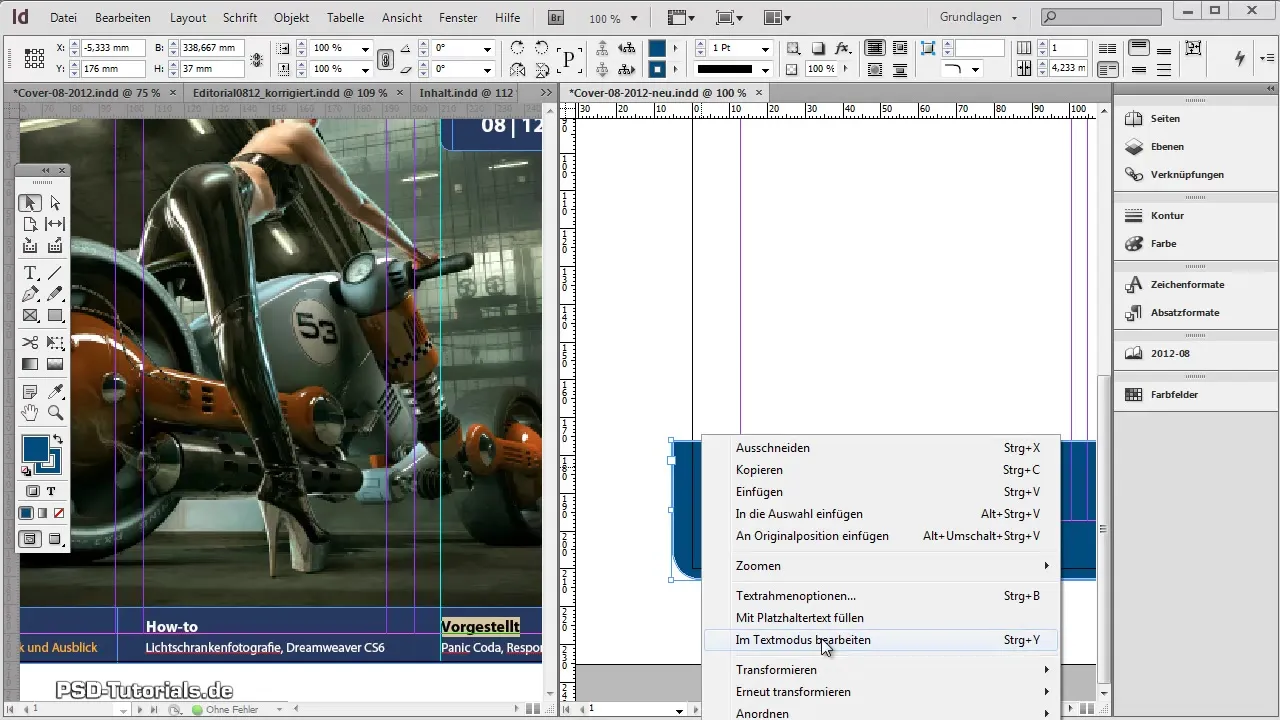
마지막으로 커버 이미지를 올바른 위치로 드래그합니다. 이미지를 하드 드라이브에서 문서로 직접 드래그하거나 "파일" -> "배치" 옵션을 통해 삽입할 수 있습니다. 모서리를 드래그하는 동안 Shift 키를 누르고 있어 비율이 유지되도록 합니다.
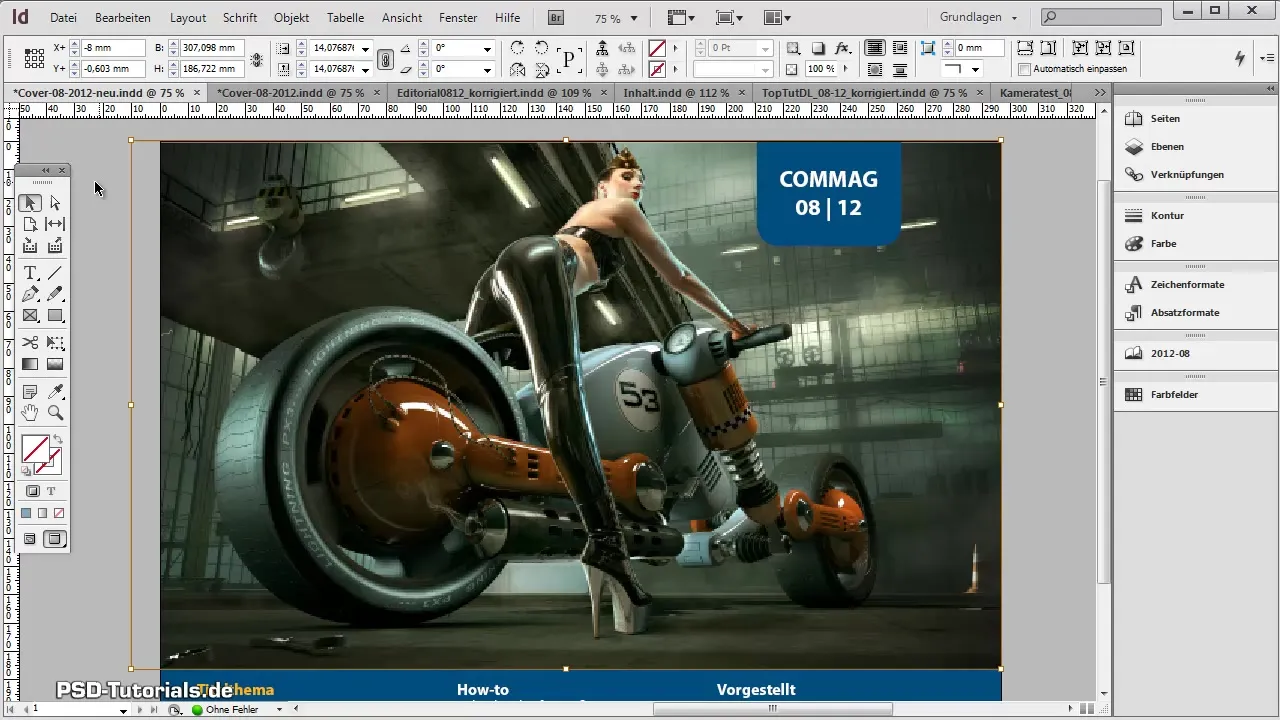
이제 매력적인 커버를 디자인했습니다. 언제든지 조정을 하거나 추가 요소를 추가하여 디자인을 다듬을 수 있습니다.
요약 - Adobe InDesign에서 매거진 커버 만들기 안내
당신은 매거진을 위한 멋진 커버를 만들기 위해 필요한 단계를 거쳤습니다. 문서 생성에서 도형 디자인, 텍스트 및 이미지 삽입에 이르기까지 – 이제 Adobe InDesign을 효과적으로 사용하는 방법을 알게 되었습니다.
자주 묻는 질문
Adobe InDesign에서 새 문서를 어떻게 만드나요?"파일"로 가서 "새로 만들기"를 선택한 다음 "문서"를 선택하세요.
여백을 언제든지 변경할 수 있나요?예, 여백 설정은 문서 생성 이후에도 조정 가능합니다.
프레임 색상은 어떻게 추가하나요?색상 패널을 열고 새 색상을 만듭니다.
텍스트를 간단히 삽입할 수 있나요?예, 하지만 기존 스타일을 피하고 싶다면 서식 없는 텍스트를 삽입하는 것을 주의하세요.
문서에 이미지를 어떻게 삽입하나요?바탕화면에서 드래그하여 넣거나 "파일" -> "배치"를 통해 이미지를 삽입할 수 있습니다.


